nRFgo Stduio(Windows)
nRFgo Stduioは、Nordicセミコンダクター社のSOCであるRF51,nRF52の開発用アプリケーションです。 テストやファームウェアの書き込みに使用できます。このアプリケーションはWindows(32bit,64bit)対応です。 開発では、マイコン内のアプリケーション、ソフトデバイスを書込み、消去、プロテクト、ベリファイするのに使います。
ファームウェアの書き込み
アプリケーションがSoftDevice(プロトコルスタック)を利用している場合は、SoftDeviceの書き込みのあと、上位空き領域に、アプリケーションの書き込みを計2回行います。SoftDeviceには、3種類ありペリフェラル、セントラル、ペリフェラルまたはセントラルの種類があります。
*大量書込みのときは、SoftDeviceとアプリケーションを結合しひとつにすることができます。
ダウンロード
最新のnRFgo Studio-Win64をダウンロードします。
| nRFgo Studio-Win64をダウンロード先 |
|---|
| https://www.nordicsemi.com/eng/nordic/Products/nRFgo-Studio/nRFgo-Studio-Win64/14964 |
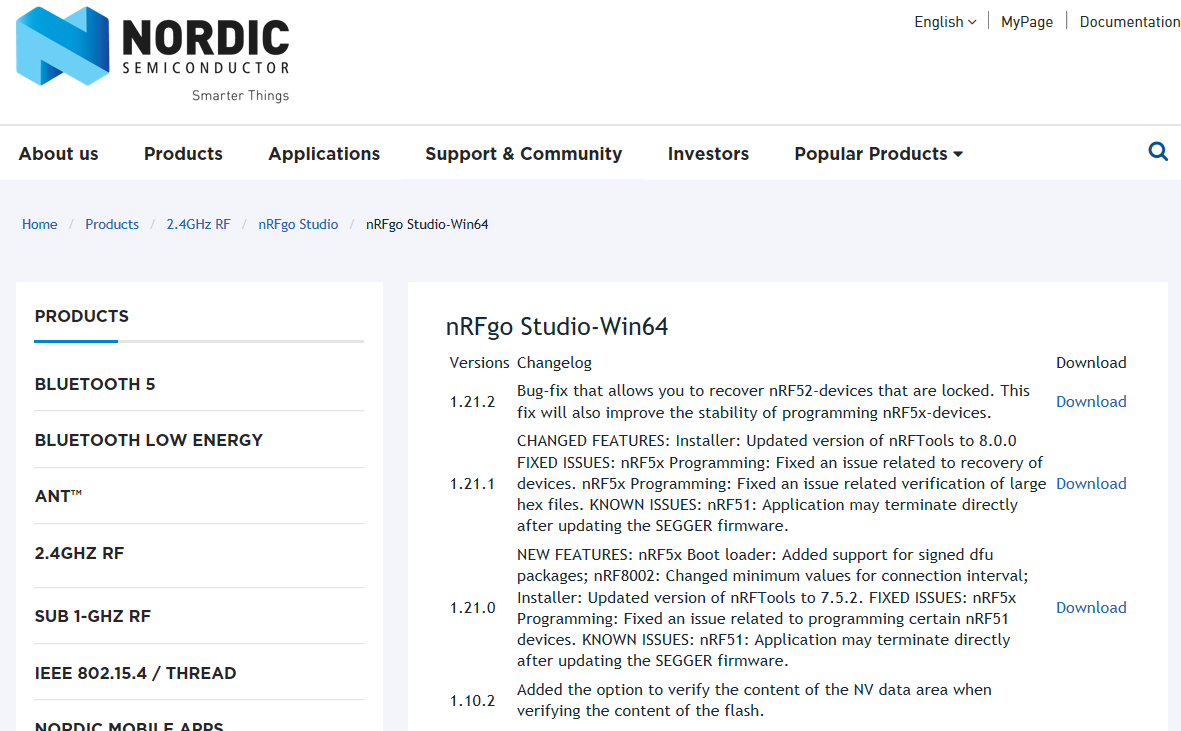
解凍し、nRFgoStudio インストール終了後、自動的にダイヤログが開き、J-linkドライバもインストールします。
SDKダウンロード
開発に必要なサンプル及びコンポーネント(ソフトデバイスなど)がダウンロードします。
| nRFgo Studio-Win64をダウンロード先 |
|---|
| https://www.nordicsemi.com/eng/Products/Bluetooth-low-energy/nRF5-SDK |
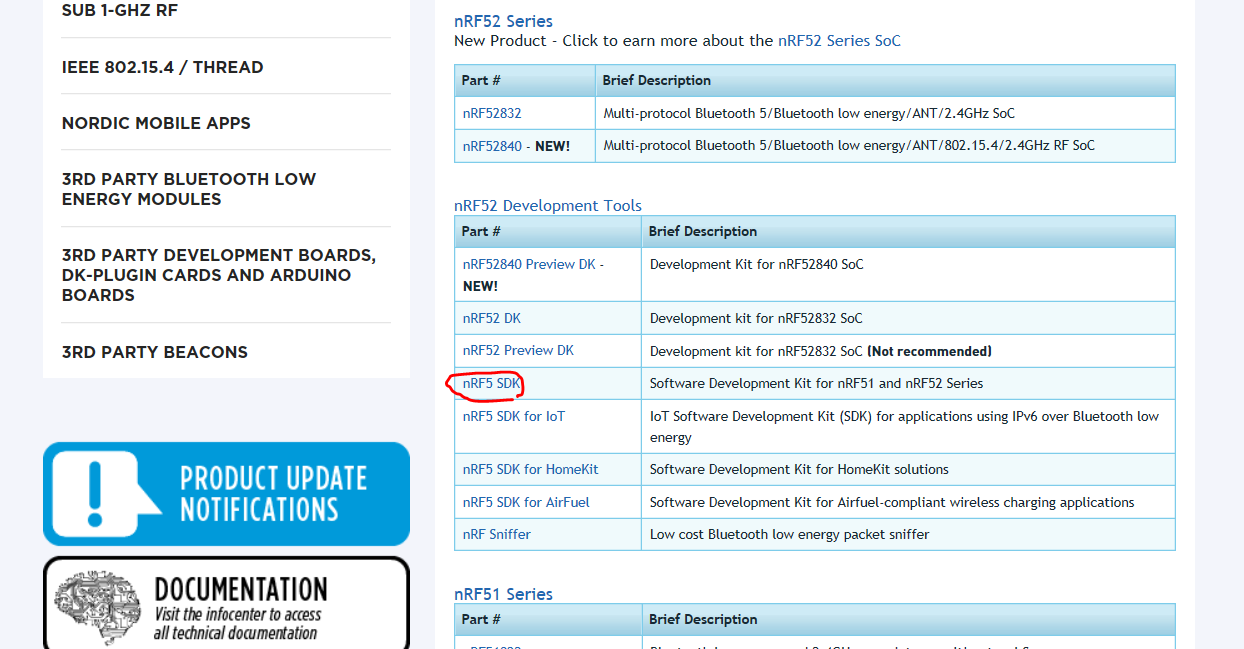
今回は、12.3をダウンロードします。
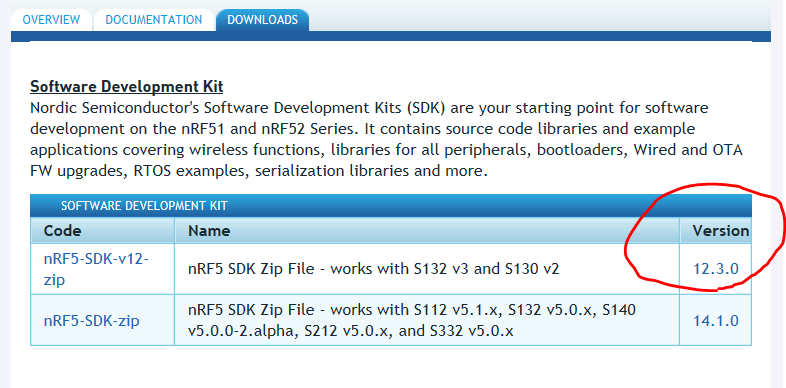
nRFgoStduioでファーウェア書き込み
下記のように接続します。J-link liteをShinobiに接続し、Shinobiの電源(3V)もONにします。

プロジェクトフォルダからビルドした、hexファイルを用意し、nRFgoStudioを起動、左の画面 DeviceManegerのnRF5x Programmingをクリック。 しばらくすると、正常に接続されている場合、Region1,またはRegion0,Region1など領域を表す画面が出てきます。

消去
Erase allボタンをクリック。接続がうまくいかないときは、Refreshボタンをクリックします。
ソフトデバイスインストール
ソフトデバイスが必要な場合は、Browseボタンを押し、ProgramSoftDeivceタブをクリックしてさきほど、ダウンロードしたSDKの中に\components\softdevice\s132\hexから対象となるソフトデバイス(hexファイル)をProgramボタンをクリックしてインストールします。
アプリケーションインストール
Program ApplicationタブをクリックしBrowse対象のhexファイルであるアプリケーションファイル選択し、Programボタンをクリックしてインストールします。
画面の下にsuccessfullyが表示されるはずです。